Microsoft Edge在Windows 10中如何启用兼容性模式 如何在Microsoft Edge浏览器中设置兼容性视图
Microsoft Edge在Windows 10中如何启用兼容性模式,Windows 10操作系统下的Microsoft Edge浏览器是微软推出的全新一代浏览器,但是在使用过程中可能会遇到一些网页兼容性问题。为了解决这些问题,Microsoft Edge提供了兼容性视图模式,以确保更好的网页浏览体验。那么在Windows 10中如何启用兼容性模式,如何在Microsoft Edge浏览器中设置兼容性视图呢?下面我们一起来探讨一下。
具体步骤如下:
1、首先在Windows10系统桌面,依次点击“开始/Microsoft edge”菜单项。
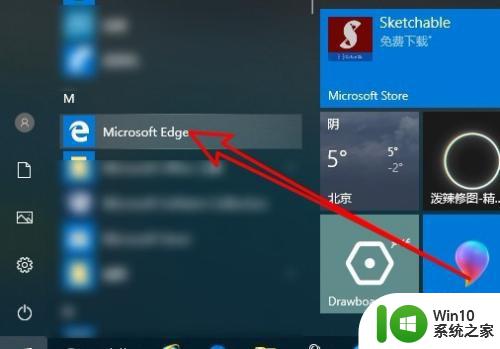
2、接下来在打开的Windows10的edge浏览器软件主界面,我们点击上面的“地址栏”文本框。
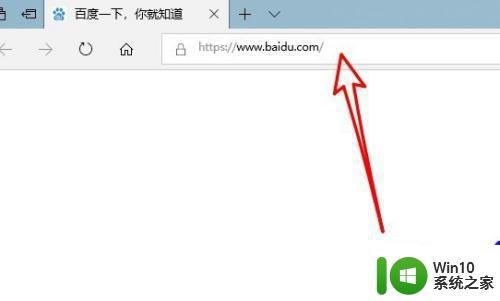
3、在文本框中输入about:flags网址后按下回车键。
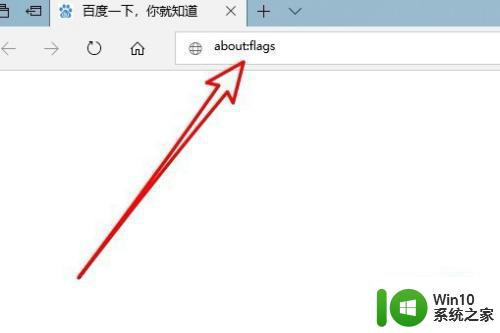
4、这时就会打开edge浏览器的设置页面,在页面中看到“使用Microsoft兼容性列表”的设置项。
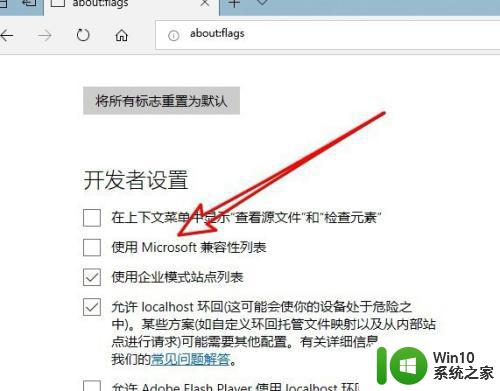
5、我们勾选该设置项前面的复选框即可。
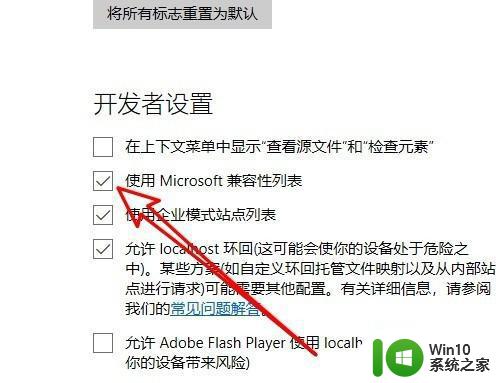
6、这时就会在edge浏览器页面中看到需要重新启动浏览器后使设置生效的提示信息。待浏览器重新启动后,就可以使用edge浏览器的兼容模式了。
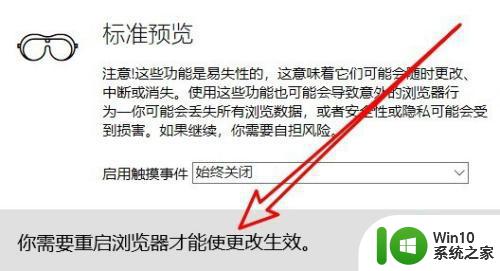
在使用Microsoft Edge浏览器时,若遇到页面兼容性问题,可以通过启用兼容性模式或设置兼容性视图来解决。启用兼容性模式可使浏览器以Internet Explorer 11的方式加载网页,而设置兼容性视图则可在较老版本的Internet Explorer中运行网页。这些简便的工具可帮助用户解决可能遇到的兼容性问题,提高浏览器使用体验。
Microsoft Edge在Windows 10中如何启用兼容性模式 如何在Microsoft Edge浏览器中设置兼容性视图相关教程
- safari浏览器如何设置兼容模式 如何在safari中设置网页兼容性
- ie浏览器的兼容性视图设置在哪里 如何在IE浏览器中设置兼容性视图
- IE浏览器兼容模式如何关闭 如何在IE浏览器中设置网站兼容性视图
- 360兼容性模式怎么设置在哪 360浏览器兼容模式在哪里
- 谷歌浏览器的兼容性视图设置在哪里 谷歌浏览器兼容性视图设置位置
- 设置火狐浏览器兼容性视图的详细步骤 火狐浏览器如何开启兼容性视图
- edge浏览器怎么设置兼容 edge浏览器兼容性设置在哪里设置
- ie浏览器设置兼容模式的教程 如何在IE浏览器中打开兼容模式
- 如何切换浏览器兼容模式 浏览器兼容模式设置方法
- Edge兼容性设置教程 Edge浏览器如何设置兼容性
- qq浏览器怎么打开兼容模式 qq浏览器怎么切换兼容性
- 谷歌浏览器兼容模式如何启用 解决chrome浏览器打开网页兼容性问题
- U盘装机提示Error 15:File Not Found怎么解决 U盘装机Error 15怎么解决
- 无线网络手机能连上电脑连不上怎么办 无线网络手机连接电脑失败怎么解决
- 酷我音乐电脑版怎么取消边听歌变缓存 酷我音乐电脑版取消边听歌功能步骤
- 设置电脑ip提示出现了一个意外怎么解决 电脑IP设置出现意外怎么办
电脑教程推荐
- 1 w8系统运行程序提示msg:xxxx.exe–无法找到入口的解决方法 w8系统无法找到入口程序解决方法
- 2 雷电模拟器游戏中心打不开一直加载中怎么解决 雷电模拟器游戏中心无法打开怎么办
- 3 如何使用disk genius调整分区大小c盘 Disk Genius如何调整C盘分区大小
- 4 清除xp系统操作记录保护隐私安全的方法 如何清除Windows XP系统中的操作记录以保护隐私安全
- 5 u盘需要提供管理员权限才能复制到文件夹怎么办 u盘复制文件夹需要管理员权限
- 6 华硕P8H61-M PLUS主板bios设置u盘启动的步骤图解 华硕P8H61-M PLUS主板bios设置u盘启动方法步骤图解
- 7 无法打开这个应用请与你的系统管理员联系怎么办 应用打不开怎么处理
- 8 华擎主板设置bios的方法 华擎主板bios设置教程
- 9 笔记本无法正常启动您的电脑oxc0000001修复方法 笔记本电脑启动错误oxc0000001解决方法
- 10 U盘盘符不显示时打开U盘的技巧 U盘插入电脑后没反应怎么办
win10系统推荐
- 1 番茄家园ghost win10 32位官方最新版下载v2023.12
- 2 萝卜家园ghost win10 32位安装稳定版下载v2023.12
- 3 电脑公司ghost win10 64位专业免激活版v2023.12
- 4 番茄家园ghost win10 32位旗舰破解版v2023.12
- 5 索尼笔记本ghost win10 64位原版正式版v2023.12
- 6 系统之家ghost win10 64位u盘家庭版v2023.12
- 7 电脑公司ghost win10 64位官方破解版v2023.12
- 8 系统之家windows10 64位原版安装版v2023.12
- 9 深度技术ghost win10 64位极速稳定版v2023.12
- 10 雨林木风ghost win10 64位专业旗舰版v2023.12